[RISOLTO] Il tuo computer è offline, accedi con lultima password Windows 10
![[RISOLTO] Il tuo computer è offline, accedi con lultima password Windows 10 [RISOLTO] Il tuo computer è offline, accedi con lultima password Windows 10](https://luckytemplates.com/resources1/images2/image-9241-0408150603104.jpg)
Se stai riscontrando l

Riepilogo: se stai ricevendo il messaggio di errore GfxUI ha smesso di funzionare su PC/laptop Windows 10 , questo articolo ti sarà molto utile. Nel suo articolo, condividerò alcuni trucchi utili per risolvere questo problema. Quindi, continua a leggerlo fino alla fine.
L'errore " GfxUI ha smesso di funzionare " sul computer Windows è correlato a Gfxui.exe. Questo è un file legittimo di Intel che contiene il componente Intel Graphics Properties.
Quindi, questo errore potrebbe essere un problema con il driver della scheda grafica Intel o potrebbero esserci altri problemi sul tuo sistema. Qualunque sia il motivo, in questo articolo otterrai le soluzioni per correggere questo errore.
Ma prima di passare direttamente alle correzioni, devi prima conoscere la GfxUI e le cause di questo errore sul tuo PC.
Cos'è GfxUI?
Il file eseguibile GfxUI.exe è un componente di Intel Onboard High Definition Video di Intel Corporation . GfxUI è un file del driver che controlla l'interfaccia utente grafica (GUI) di Windows per la scheda grafica Intel Onboard High Definition.
GfxUI non è un componente di Windows ma una parte delle proprietà grafiche Intel. Svolge un ruolo importante nelle proprietà grafiche di Intel. GfxUI è un file importante e la sua funzione principale è controllare il driver della scheda grafica.
Il problema di arresto anomalo di GfxUI potrebbe essere un problema serio per il tuo sistema e dovrebbe essere risolto il prima possibile.
Quando GfxUI si arresta in modo anomalo , mostra un errore GfxUI ha smesso di funzionare . Ma quando questo messaggio di errore appare sullo schermo del computer, di solito non fornisce molte informazioni sull'errore.
Cause di GfxUI smette di funzionare Errore
Ci sono alcuni motivi per cui GfxUI smette di funzionare . Conoscere i motivi per cui questo messaggio di errore di GfxUI ha smesso di funzionare ti aiuterà a risolvere il problema senza perdere tempo.
Ecco i motivi di questo errore:
Ora conosci i motivi del messaggio di errore GfxUI sul computer Windows 10. Quindi andiamo a provare le soluzioni fornite per correggere l'errore GfxUI.exe non funzionante su PC Windows 10 .
Come puoi correggere GfxUI ha smesso di funzionare?
Sommario
Soluzione 1: attivare Microsoft .NET Framework 3.5
Attiva Microsoft .NET Framework 3.5 per eliminare l'errore GfxUI smesso di funzionare su computer Windows 10. Per farlo, segui semplicemente i passaggi indicati di seguito:


Dopo aver riavviato il computer, controlla se l' errore GfxUI.exe è stato corretto o meno. Se l'errore persiste, è necessario reinstallare Microsoft .NET Framework 3.5.
Soluzione 2: reinstallare .NET Framework e Microsoft Visual C++ Redistributable
L'installazione interrotta di Microsoft .NET Framework e Microsoft Visual C++ può causare l' errore di GfxUI.exe sul sistema Windows 10 . È possibile risolvere questo problema reinstallando i componenti di Microsoft Visual C++ e .NET Framework.
Per disinstallare e reinstallare i componenti, seguire le istruzioni fornite:


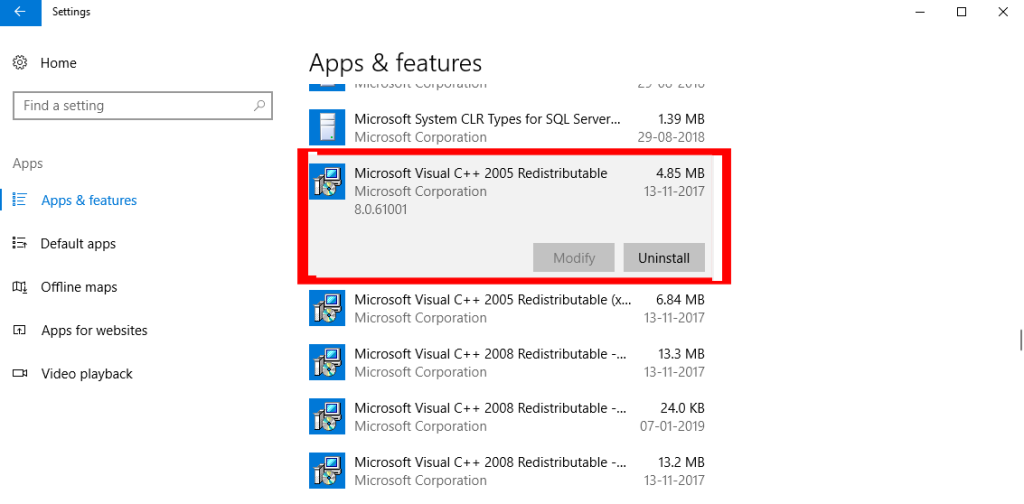

Soluzione 3: aggiorna il driver della scheda grafica Intel
Un driver obsoleto è un motivo valido per l'errore GfxUI.exe non funzionante . L'aggiornamento delle unità della scheda grafica Intel è il modo migliore per correggere l'errore GfxUI sui computer Windows 10 .
Il driver della scheda grafica è importante per il sistema in quanto funge da mezzo di comunicazione tra computer e grafica. È estremamente importante mantenere aggiornati i driver per evitare problemi con i driver sui computer .
Seguire i metodi indicati di seguito per aggiornare il driver:


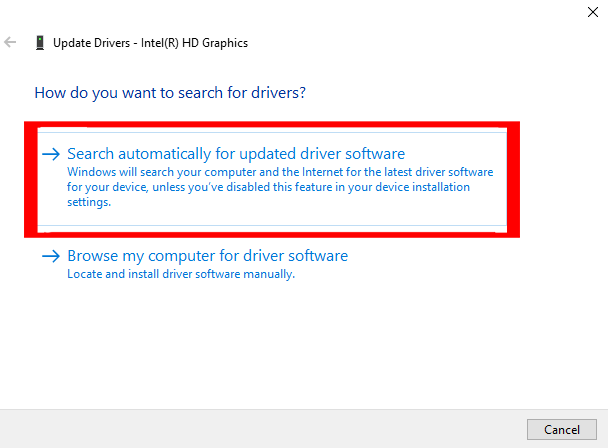
Se non vuoi implementare questo metodo manuale, puoi provare una soluzione ancora più semplice.
Prova Driver Easy per aggiornare facilmente il driver. Questo strumento esegue la scansione del computer e aggiorna automaticamente l'intero driver di sistema, i driver della scheda video.
Ottieni Driver Easy per aggiornare automaticamente i driver
Soluzione 4: reinstallare il driver della scheda grafica Intel
Se l'aggiornamento del driver grafico non ti ha aiutato a correggere l'errore GfxUI ha smesso di funzionare su Windows 10 PC/laptop , quindi eseguire un'installazione pulita del driver della scheda grafica Intel.
Per farlo, segui questi passaggi:

Dopo aver installato correttamente il driver della scheda grafica Intel, controlla se si verifica l' errore GfxUI.exe sul computer Windows 10 .
Soluzione 5: disinstalla LogMeIn dal tuo computer
Se LogMeIn è installato sul tuo computer, è possibile che il messaggio di errore GfxUI abbia smesso di funzionare sul tuo computer . È uno strumento desktop remoto che viene utilizzato per connettersi a un altro computer in remoto.
Per correggere l'errore GfxUI , devi disinstallare questo strumento dal tuo computer. Segui questi metodi per disinstallare LogMeIn:

Dopo aver disinstallato LogMeIn, riavvia il computer e controlla se l' errore GfxUI è stato risolto o meno.
A volte, la disinstallazione manuale dei programmi dal computer non lo rimuove completamente e lascia alcune voci di registro o file spazzatura sul sistema. E questo crea problemi durante la reinstallazione dei programmi.
Quindi ti suggerirò di utilizzare uno strumento di disinstallazione di terze parti , poiché ti aiuterà a rimuovere completamente i programmi o gli strumenti dal tuo sistema.
Ottieni Revo Uninstaller per rimuovere completamente il programma dal tuo sistema
Soluzione semplice per correggere l'errore "GfxUI ha smesso di funzionare" su Windows 10
Se le soluzioni sopra menzionate non ti hanno aiutato a correggere l'errore GfxUI non funzionante , puoi utilizzare la soluzione semplice. Prova lo strumento di riparazione del PC per correggere l'errore GfxUI.exe su computer Windows 10 .
È uno strumento altamente avanzato con un sacco di funzionalità. Questo strumento ripara gli errori e problemi del PC come DLL, BSOD, aggiornamento, registro, aggiornamento, errori di gioco, correzioni di file danneggiati e molto altro.
Ottimizza anche il tuo PC per migliorare la velocità e le prestazioni del tuo computer e lo mantiene sicuro e protetto.
Ottieni lo strumento di riparazione del PC per correggere l'errore GfxUI non funzionante
Conclusione
Quindi, alla fine di questo articolo, ora sei a conoscenza delle soluzioni per correggere GfxUI ha smesso di funzionare in caso di errore di Windows . Per risolvere questo problema, esegui tutte le azioni menzionate in questo articolo.
Ho fatto del mio meglio per offrirti soluzioni efficaci e facili per correggere l'errore GfxUI sul tuo PC Windows . Spero che le soluzioni menzionate in questo articolo ti aiuteranno a sbarazzarti dell'errore GfxUI.exe .
Hai trovato questo articolo utile e informativo? Se è così, sentiti libero di condividerlo con i tuoi amici o colleghi e far crescere i nostri lettori.
Se stai riscontrando l
Vuoi spostare gli elementi in Presentazioni Google senza perdere la loro posizione relativa? Scopri come raggrupparli in pochi semplici passi.
Scopri come cancellare la cronologia delle connessioni desktop remoto in modo semplice e veloce seguendo i passaggi indicati.
Scopri come attivare o disattivare Caps Lock su Chromebook in modo semplice e veloce. Segui i nostri passaggi per personalizzare la tua esperienza di digitazione.
Scopri come regolare i rientri degli elenchi in Microsoft Word per migliorare la formattazione del tuo documento.
Stai riscontrando problemi con la connettività HDMI su Windows 11? Scopri come risolvere i problemi di HDMI con 11 semplici correzioni.
Scopri come risolvere Valheim continua a bloccarsi, bloccarsi, schermo nero e problemi di avvio. Segui queste soluzioni efficaci per giocare senza interruzioni.
Scopri come abilitare e personalizzare il lettore immersivo in Microsoft Word per una lettura più accurata, aiuto con la pronuncia delle parole e per ascoltare il documento letto ad alta voce.
Scopri come riprodurre i tuoi file musicali archiviati su Google Drive senza doverli scaricare. Utilizza Music Player per Google Drive per un
Scopri come risolvere l





![[RISOLTO] Valheim continua a bloccarsi, bloccarsi, schermo nero, non si avviano problemi [RISOLTO] Valheim continua a bloccarsi, bloccarsi, schermo nero, non si avviano problemi](https://luckytemplates.com/resources1/images2/image-5324-0408150843143.png)


![[RISOLTO] Errore imprevisto di Windows 10 Defender e Microsoft Defender Threat Service ha interrotto lerrore [RISOLTO] Errore imprevisto di Windows 10 Defender e Microsoft Defender Threat Service ha interrotto lerrore](https://luckytemplates.com/resources1/images2/image-1378-0408150533360.png)